Modificarea stilului de notificare în Microsoft Teams
Acum puteți alege între stilurile de notificări Teams pe desktop: notificările violete Teams implicite sau stilul de notificare al dispozitivului dvs.
Dacă doriți ca notificările să adere la dispozitivul dvs. nu deranjați și alte setări, alegeți Windows sau Mac, în funcție de dispozitivul dvs.
Pentru Windows 10:
La comutare, notificările Teams vor fi livrate prin centrul de notificare Windows și vor fi mutate în centrul Acțiuni dacă pierdeți notificările. Pentru a vă asigura că pc-ul dvs. permite ca Teams să vă trimită notificări pe desktop, urmați instrucțiunile de la Modificarea setărilor de notificare și de acțiune în Windows 10.
-
În partea din dreapta sus a aplicației Teams, selectați Setări și altele



-
Sub Aspect și sunet > Stil notificare, alegeți Windows din opțiunile verticale.
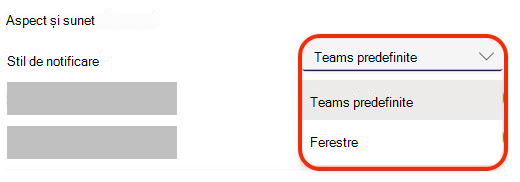
-
Pentru a reveni la bannerele de notificare implicite, urmați pașii anteriori, apoi alegeți Teams încorporat.
Pentru macOS 10.15 și versiunile mai recente:
La comutare, notificările Teams vor fi livrate prin centrul de notificare Mac și vor rămâne acolo dacă pierdeți notificările.
-
În partea din dreapta sus a aplicației Teams, selectați Setări și altele



-
Sub Aspect și sunet > Stil notificare, alegeți Mac din opțiunile de listă verticală.
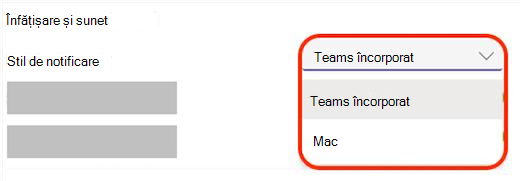
-
Va apărea o notificare care vă solicită să permiteți notificările Teams. Faceți clic pe această notificare sau accesați meniul Apple din partea din stânga sus a dispozitivului Mac și selectați Preferințe de sistem > Notificări... Alegeți Microsoft Teams din lista de aplicații din partea stângă a ferestrei Notificări și activați Permiteți notificările.
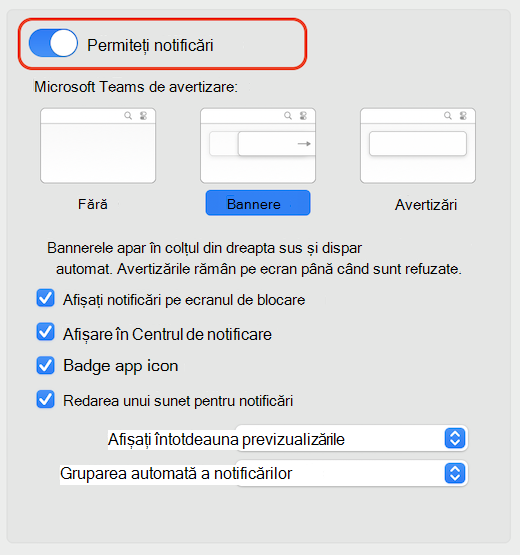
-
Pentru a reveni la bannerele de notificare implicite, urmați pașii anteriori, apoi alegeți Teams încorporat.










